當 OneDrive 檔案或資料夾的名稱包含無效字元而無法同步 OneDrive ,您有時可以重新命名該檔案或資料夾。
如果您 OneDrive重新命名檔案或資料夾,您就會在通知區域中看到重新命名選項。 如果您 OneDrive 自動重新命名檔案或資料夾,您必須自己 手動重新命名 。
若要 OneDrive 重新命名檔案或資料夾
只要選取 您 收到通知中的重新命名按鈕即可。
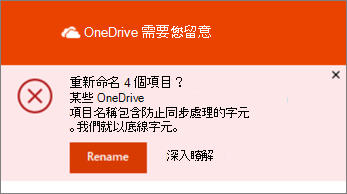
在自動重新命名期間, OneDrive 會以一個強調符號取代每個不正確字元。 例如,名為 .file 的檔案會重新命名為.file,_file同步。
自動重新命名檔案和資料夾的選項只會出現在有下列問題的名稱中:
若要手動重新命名檔案或資料夾
-
若要在 Windows 中重新命名檔案或資料夾,請開啟檔案檔案管理器,選取該檔案,然後按F2。
-
若要在 Mac 上重新命名檔案或資料夾,請開啟 Finder,選取該檔案,然後按 Return 鍵。
提示: 若要尋找需要注意的檔案或資料夾,請開啟檔案管理器或 Finder,然後流覽至以 
和檔案,例如: 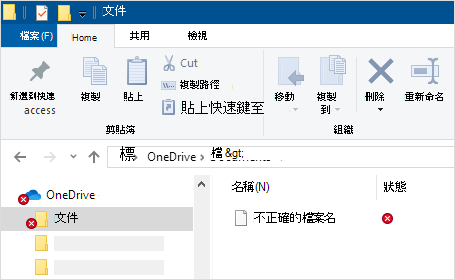
無法 OneDrive 您重新命名的無效字元
除了您可以更正 OneDrive 字元之外,其他字元和字元組合也可能防止檔案和資料夾同步處理。 這些字元在 OneDrive、 SharePoint、Windows和 macOS 中的檔案名中具有特殊意義,例如"*" 表示萬用字元、檔案名路徑中的 "",以及包含 .lock、CON 或 _vti_的名稱。
Microsoft 365 中的OneDrive、 公司用或學校用 OneDrive 和 SharePoint Microsoft 365檔案和資料夾名稱中不允許下列字元:
" * : < > ? / \ |
如果您要同步處理檔案和資料夾與 公司用或學校用 OneDrive,Microsoft 有一個支援工具可以重新命名其他不支援的檔案和資料夾名稱。 進一步閱讀支援及修復小幫手。 當您使用公司或學校帳戶或 公司用或學校用 OneDrive (時,此工具只會重新命名您儲存在 公司用或學校用 OneDrive (中的檔案和) 。 當您使用 Microsoft 帳戶進行登錄時,OneDrive.com不會重新命名您電腦上的檔案或資料夾。
附註:
-
有些組織尚不支援名稱中的 # and %。 如果您是 Microsoft 365 Apps 商務版中的全域系統管理員或 SharePoint 系統管理員,請參閱 SharePoint 部落格上的啟用 # 和 % 支援,瞭解如何允許這些字元。
-
如果您使用的是 Office 2010,您無法在檔案和資料夾名稱中使用 "&"。










